本系列开始,我们介绍android app的测试。由于大部分人没有同时有iPhone手机和iMac笔记本电脑,所以,我们只介绍android app的自动化测试技术。主要有两个主题,Monkey压力测试和appium前端功能自动化测试。我们先来学习下,android中Monkey的测试。
在开始Monkey测试之前,我们先来了解几个问题或者叫概念。
1. 什么是Monkey?
Monkey是发送伪随机用户事件的工具。
2. Monkey在哪里?
每台android手机里都有Monkey工具,但是我们是看不到的,因为,Monkey不是一个可视化的工具,例如手机里的微信,这是一个可视化的,能打开,有图形化界面,但是Monkey没有。
3. 手机里如何与Monkey进行通讯?
我们需要,借助ADB才能与Monkey进行通讯。
4. 什么是ADB
Android Debug Bridge,安卓调试桥
在开始Monkey测试之前,我们需要搭建环境。第一个前提条件就是安装Java JDK,第二个条件就是安装android SDK。JDK 大家肯定知道是什么,同样android SDK(software development kit)也就是android专属的软件开发工具包。接下来,就是介绍如何配置好android SDK环境。
1)下载android SDK
浏览器打开www.android-studio.org,,点击下载,然后选择下载windows版本的SDK。
这里建议下载.exe格式。由于需要访问google的网站,访问不了的朋友,可以点击这里。
2)安装
下载下来的exe文件,直接双击开始安装,安装过程会检测你是否安装过JAVA JDK。直接默认安装到C盘就好。我这安装位置是:
C:\Program Files(x86)\Android\android-sdk
安装完了就是以上图,这里我们点击一下SDK Manager.exe
如果网速好的,可以点击全部,然后进行安装。我这里点击默认安装12个包。为什么要安装这个了,因为安装之后,会产生一个platform-tools的文件夹,里面就有我们需要的adb.exe,现实安装过程,很容易失败,连接google网络问题经常遇到。
3)设置环境变量
新建一个ANDROID_HOME的环境变量
找到系统变量中的path,点击编辑,添加两个路径%ANDROID_HOME%\platform-tools和%ANDROID_HOME%\tools
3)测试ADB是否安装成功
安卓手机用usb数据线连接到电脑,需要打开开发者模式,允许USB调试。
电脑打开cmd,输入adb,如果能看到下面这张图,说明安装和配置环境变量没有问题。关于android sdk的安装就介绍到这里。(我本来想试试android studio官网的sdk tool包,结果下载下来就有tools这个文件夹,也没有sdk manager.exe,就果断放弃,还是用上面的方法,下载旧版本的sdk tools的安装exe文件。)








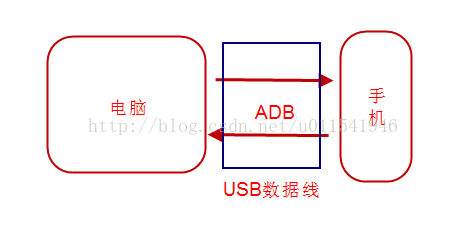
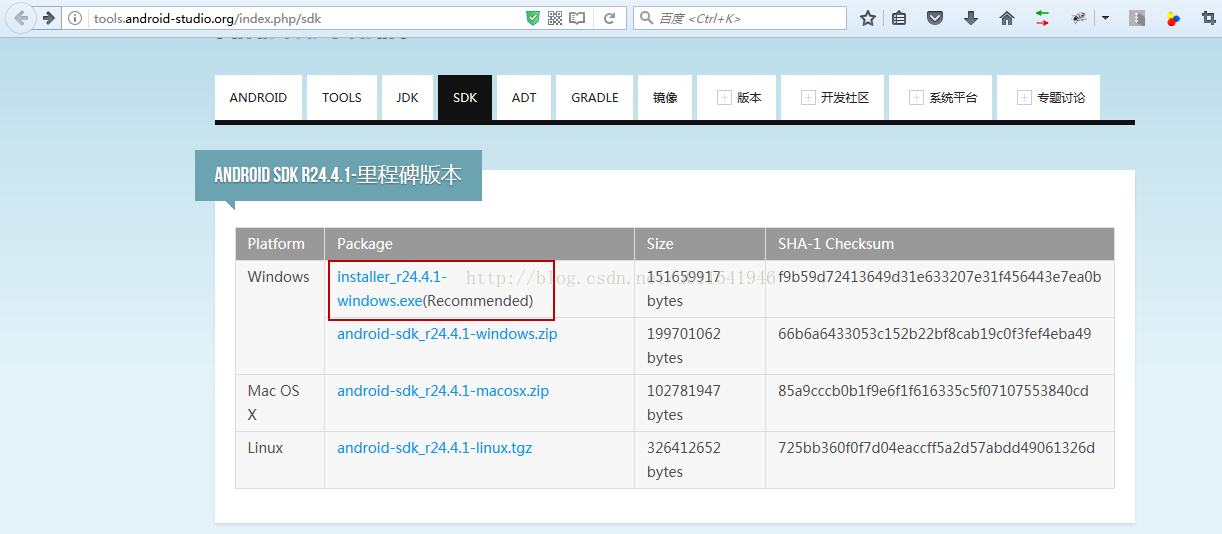
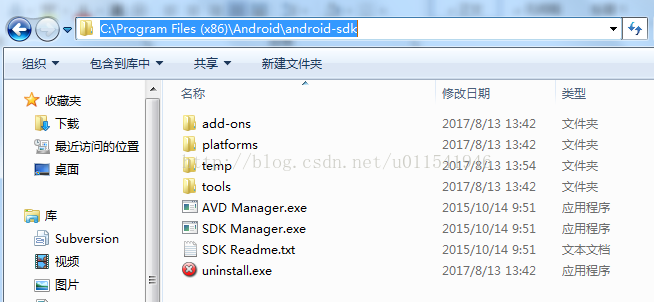
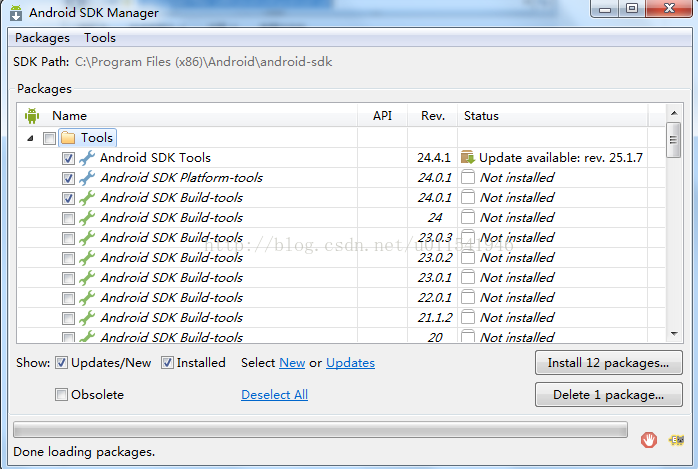
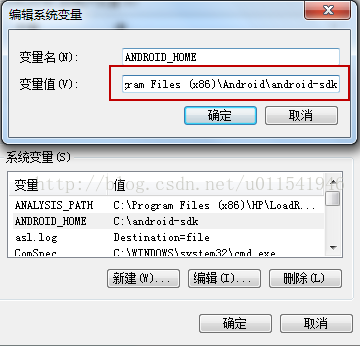
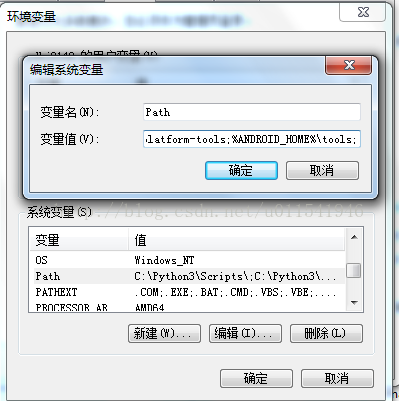
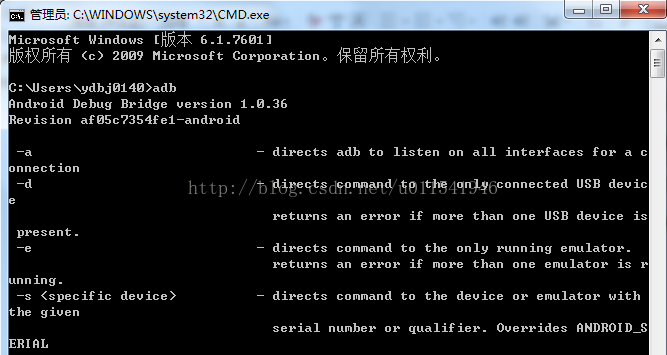













 75
75











 被折叠的 条评论
为什么被折叠?
被折叠的 条评论
为什么被折叠?








